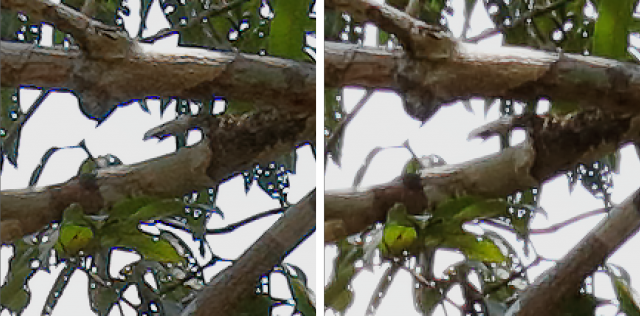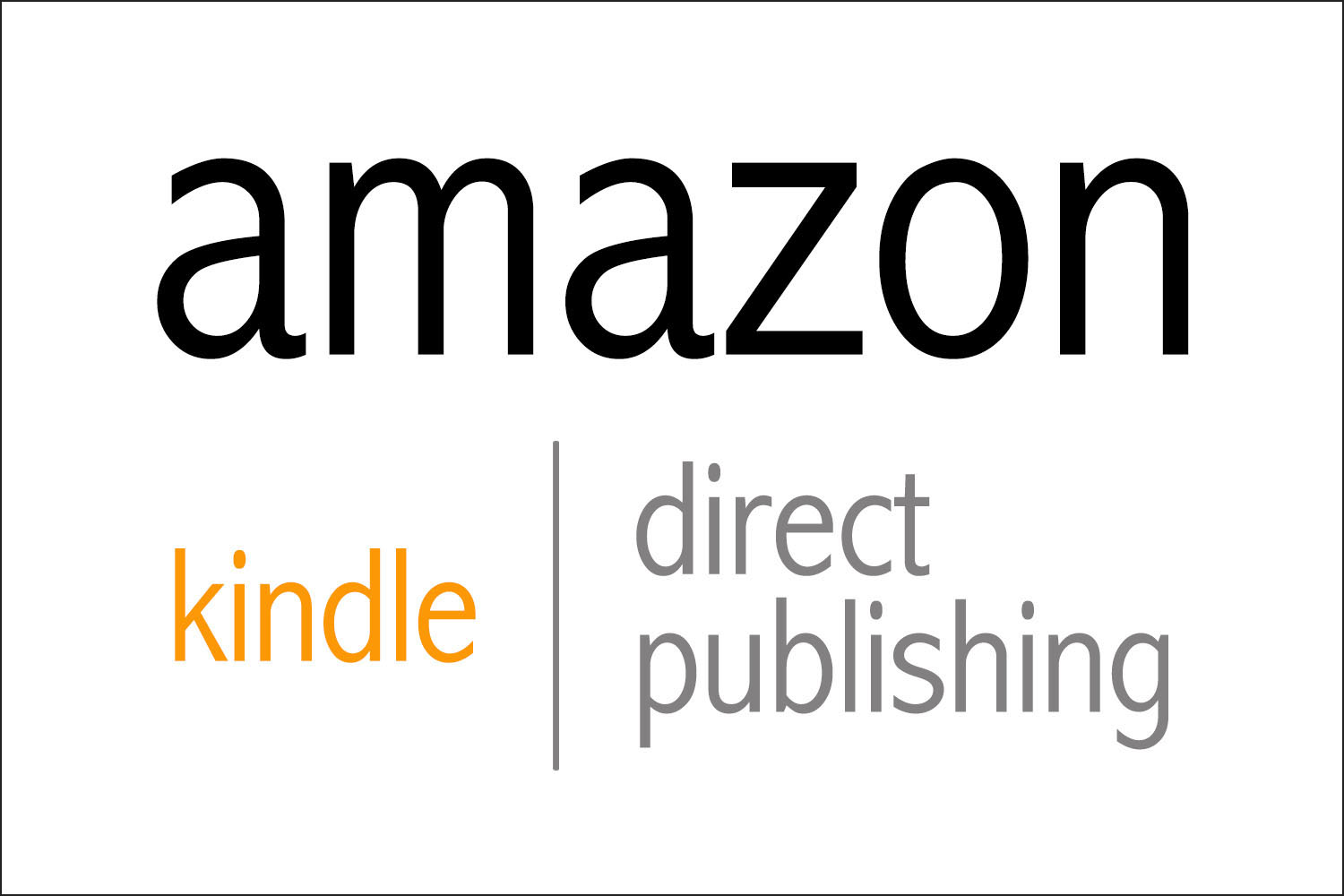Como otimizar e exportar dados RAW da EOS 5DsR、O que devo fazer?
Se você não quiser imprimir em um tamanho muito grande,、Ajustando exposição, realces/sombras, etc. com o filtro Camera Raw no Photoshop ou Lightroom、É altamente eficaz e pode ser feito com fácil operação.、É muito conveniente、Pequenos detalhes muitas vezes se deterioram.。
Bem então、Já que é EOS, não seria melhor usar DPP? Isso significa que、Na verdade, não é tão bom quanto o Photoshop se você cometer um erro nas configurações.、Pequenos detalhes irão deteriorar-se.。
Para DPP、"Destaque/Sombra" não é tão eficaz quanto o Photoshop、Afinal, se você usar muito, ele irá deteriorar.。A única coisa que não tem muito efeito é o ajuste de brilho.。No entanto, se exceder +-1, a deterioração aparecerá gradualmente.。
"Otimizador de iluminação automática"、Não creio que os profissionais o utilizem.、Acho que o problema é que faço vários ajustes sem permissão.。
Outra coisa muito importante é、O ``otimizador de lente digital'' foi introduzido com muito alarde.、Para EOS do tipo passa-baixa e lentes antigas, etc.、Eu acho que é muito eficaz、Pode ser melhor não usá-lo para 5DsR sem passagem baixa e lentes L lançadas recentemente.。"Digital Lens Optimizer" pode não dar bons resultados dependendo da câmera e da lente.、100Com uma ampliação de mais de %、É importante tentar ligá-lo e desligá-lo e escolher o melhor.。
5Em relação à combinação de DsR+24-70mmF4 e 16-35mmF4、OFF é mais bonito sem deterioração。"Otimizador de lente digital"、Na verdade, eu também apliquei nitidez, então、Isso leva muito、Algo como uma franja aparece、Esta parece ser a causa mais frequentemente do que a máscara nítida de "Nitidez".。
●A aplicação dupla de "Otimizador de Lente Digital" LIGADO e da máscara de nitidez "Nitidez" proporcionará o pior resultado.。
—————————————-
Vou postar a imagem real porque seria mais rápido se você pudesse vê-la.。Ambas as imagens são exibidas em 300% no Photoshop para facilitar a visualização das falhas, para que fiquem desgrenhadas.、Olhe para a borda em vez disso.。Por favor, observe a pele para ver close-ups das pessoas.。
Esquerda
"Digital Lens Optimizer" "aberração cromática", "sangramento de cor" ON.
Mude a 0 "Máscara de Nitidez" na "definição detalhe"
"Shadow" 3 "destaque" -3
Finalmente aqueles submetidos a "Smart Sharpen 200" em Photoshop
Direito
"Otimizador de lente digital" DESLIGADO、"Aberração cromática" e "franjas de cores" ATIVADAS.
Mude para "Máscara de Nitidez" 3.0 "configuração detalhe"
“Sombra” e “Realce” não se tocam、
Finalmente aqueles submetidos a "Smart Sharpen 200" em Photoshop
—————————————-
●Quando "Digital Lens Optimizer" está desligado、Porque há muito pouca nitidez、Aquele com "Unsharp Mask" definido como 3.0 em "Detail Settings" e "Smart Sharpen 200" aplicado no Photoshop é o ideal.。
●Quando "Digital Lens Optimizer" está desligado、No Photoshop, definir ``Smart Sharpen para 200'' não fornece nitidez suficiente, então se você definir ``Smart Sharpen para 400'' ele ficará instável.、A franja também sai com força.。
-Resumindo, aplique "Unsharp Mask" até certo ponto com DPP.、O ajuste fino com o "Smart Sharpen" do Photoshop fez com que parecesse melhor.。
●Sobre “quantidade de luz periférica”、Iluminar a área circundante significa deteriorar essa área.、Desliguei porque a imagem parece mais nítida quando está desligada.。
#Este é apenas um teste baseado na opinião e preconceito do próprio Sugiyama.、ご自分でも検証してみてください。
備忘録として残します。
全体画像はこちらになります。